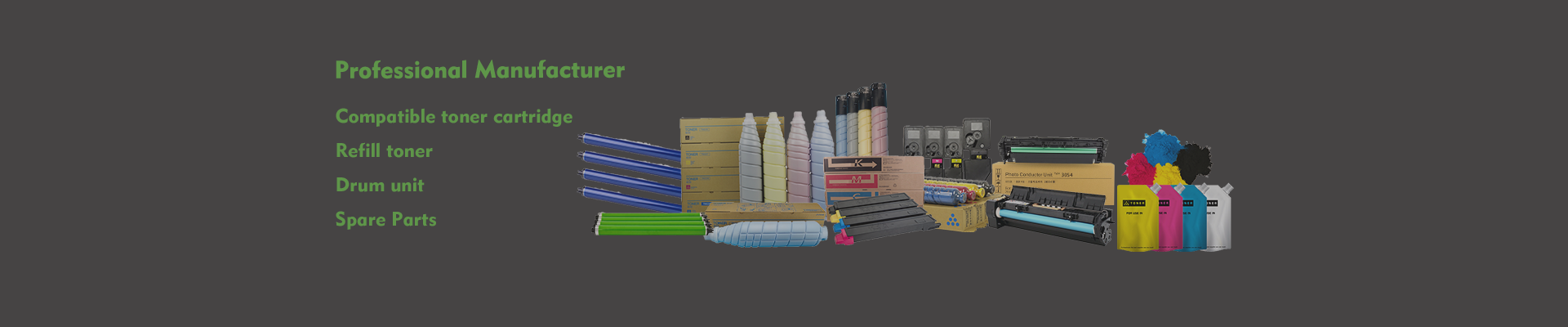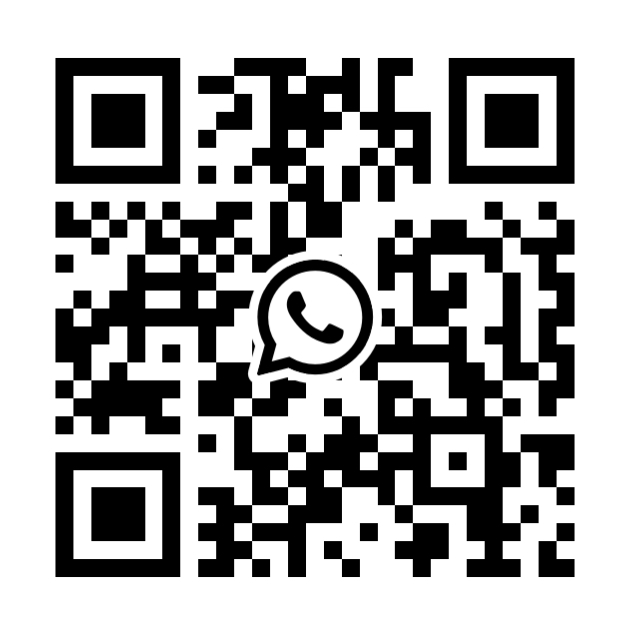ಉತ್ಪನ್ನಗಳು
Xerox VI-C8130 ಡ್ರಮ್ ಯುನಿಟ್ 013R00681 AltaLink C8130 ಗಾಗಿ ಹೊಸ OPC ನೊಂದಿಗೆ ಮರುನಿರ್ಮಾಣ ಮಾಡಲಾಗಿದೆ
ತ್ವರಿತ ವಿವರಗಳು
| ಟೈಪ್ ಮಾಡಿ | ಮರುನಿರ್ಮಾಣ/ಹೊಸ ಡ್ರಮ್ ಘಟಕ |
| ಹೊಂದಾಣಿಕೆಯ ಮಾದರಿ | ಜೆರಾಕ್ಸ್ |
| ಬ್ರಾಂಡ್ ಹೆಸರು | ಕಸ್ಟಮ್ / ತಟಸ್ಥ |
| ಮಾದರಿ ಸಂಖ್ಯೆ | 013R00681 |
| ಬಣ್ಣ | ಕೆಸಿಎಂವೈ |
| ಚಿಪ್ | VI-C8130 ಚಿಪ್ ಅನ್ನು ಸೇರಿಸಿದೆ |
| ನಲ್ಲಿ ಬಳಕೆಗಾಗಿ | ಜೆರಾಕ್ಸ್ ಆಲ್ಟಾಲಿಂಕ್ C8130/C8135/C8145/C8155/C8170 |
| ಪುಟ ಇಳುವರಿ | CMYK: 140,000(A4, 5%) |
| ಪ್ಯಾಕೇಜಿಂಗ್ | ತಟಸ್ಥ ಪ್ಯಾಕಿಂಗ್ ಬಾಕ್ಸ್ (ಕಸ್ಟಮೈಸೇಶನ್ ಬೆಂಬಲ) |
| ಪಾವತಿ ವಿಧಾನ | T/T ಬ್ಯಾಂಕ್ ವರ್ಗಾವಣೆ, ವೆಸ್ಟರ್ನ್ ಯೂನಿಯನ್ |
ಹೊಂದಾಣಿಕೆಯ ಮುದ್ರಕಗಳು
Xerox AltaLink C8130 ಗಾಗಿ
Xerox AltaLink C8135 ಗಾಗಿ
Xerox AltaLink C8145 ಗಾಗಿ
Xerox AltaLink C8155 ಗಾಗಿ
Xerox AltaLink C8170 ಗಾಗಿ
100% ತೃಪ್ತಿ ಗ್ಯಾರಂಟಿ
● ISO9001/14001 ಪ್ರಮಾಣೀಕೃತ ಕಾರ್ಖಾನೆಗಳಲ್ಲಿ ಗುಣಮಟ್ಟದ ಹೊಸ ಮತ್ತು ಮರುಬಳಕೆಯ ಘಟಕಗಳೊಂದಿಗೆ ಹೊಂದಾಣಿಕೆಯ ಉತ್ಪನ್ನಗಳನ್ನು ಉತ್ಪಾದಿಸಲಾಗುತ್ತದೆ
● ಹೊಂದಾಣಿಕೆಯ ಉತ್ಪನ್ನಗಳು 12 ತಿಂಗಳ ಕಾರ್ಯಕ್ಷಮತೆಯ ಖಾತರಿಯನ್ನು ಹೊಂದಿವೆ
● ನಿಜವಾದ/OEM ಉತ್ಪನ್ನಗಳು ಒಂದು ವರ್ಷದ ತಯಾರಕರ ಖಾತರಿಯನ್ನು ಹೊಂದಿವೆ
JCT ಅನ್ನು ಏಕೆ ಆರಿಸಬೇಕು?
● ಪ್ರಬಲ ತಾಂತ್ರಿಕ ತಂಡ. ನಮ್ಮ ಎಂಜಿನಿಯರಿಂಗ್ ನಿರ್ದೇಶಕರು ಕಾಪಿಯರ್ ಉತ್ಪನ್ನಗಳಲ್ಲಿ 12 ವರ್ಷಗಳ ಅನುಭವವನ್ನು ಹೊಂದಿದ್ದಾರೆ
● ಒನ್-ಸ್ಟಾಪ್ OEM ODM ಗ್ರಾಹಕೀಕರಣ ಸೇವೆಯನ್ನು ಬೆಂಬಲಿಸಿ.
● ವೇಗದ ವಿತರಣೆ. ಫ್ಯಾಕ್ಟರಿ ಮಾಸಿಕ ಸಾಮರ್ಥ್ಯದ ಔಟ್ಪುಟ್ 200,000 ಹೊಂದಾಣಿಕೆಯ ಟೋನರ್ ಕಾರ್ಟ್ರಿಜ್ಗಳವರೆಗೆ ಇರುತ್ತದೆ.



ಪ್ರಿಂಟರ್ನಲ್ಲಿ ಉಳಿದ ಟೋನರನ್ನು ಹೇಗೆ ಪರಿಶೀಲಿಸುವುದು
1.ಬಹುತೇಕ ಮುದ್ರಕಗಳು ಟಚ್ ಸ್ಕ್ರೀನ್ ಅಥವಾ LCD ನಿಯಂತ್ರಣ ಫಲಕವನ್ನು ಬಳಸುತ್ತವೆ, ಬಳಕೆದಾರರು ಪ್ರಿಂಟರ್ನಲ್ಲಿ ಟೋನರಿನ ಪ್ರಮಾಣವನ್ನು ಪ್ರದರ್ಶಿಸಬಹುದು. ನಿಯಂತ್ರಣ ಫಲಕ ನ್ಯಾವಿಗೇಷನ್ ಮೆನು ಬಳಸಿ, "ಸರಬರಾಜು ಸ್ಥಿತಿ" ಆಯ್ಕೆಯನ್ನು ಹುಡುಕಿ ಮತ್ತು ಆಯ್ಕೆಮಾಡಿ, ಪ್ರಿಂಟರ್ನ ಉಳಿದ ಟೋನರನ್ನು ವೀಕ್ಷಿಸಲು ಸರಬರಾಜು ಸ್ಥಿತಿಯನ್ನು ನಮೂದಿಸಿ.
2. ವಿಂಡೋಸ್ ಕಂಪ್ಯೂಟರ್ಗೆ ಸಂಪರ್ಕಗೊಂಡಿರುವ ಪ್ರಿಂಟರ್ ಮೂಲಕ ನೀವು ಉಳಿದ ಟೋನರನ್ನು ಸಹ ಪರಿಶೀಲಿಸಬಹುದು. ಮೊದಲನೆಯದಾಗಿ, ಕಂಪ್ಯೂಟರ್ ಪ್ರಿಂಟರ್ ಡ್ರೈವರ್ ಅನ್ನು ಸರಿಯಾಗಿ ಸ್ಥಾಪಿಸಲಾಗಿದೆ ಮತ್ತು ಸಂಪರ್ಕಿಸಲಾಗಿದೆ ಎಂದು ಬಳಕೆದಾರರು ಖಚಿತಪಡಿಸಿಕೊಳ್ಳಬೇಕು ಮತ್ತು ನಂತರ ಪ್ರಿಂಟರ್ ಅನ್ನು ಪ್ರಾರಂಭಿಸಿ. ವಿಂಡೋಸ್ ಸಾಧನದಲ್ಲಿ HP ಗಾಗಿ ಹುಡುಕಿ, ತದನಂತರ ಫಲಿತಾಂಶಗಳ ಪಟ್ಟಿಯಿಂದ HP ಪರಿಹಾರ ಕೇಂದ್ರ ಅಥವಾ ಪ್ರಿಂಟರ್ ಹೆಸರನ್ನು ಆಯ್ಕೆಮಾಡಿ, ಟೋನರ್ ಮಟ್ಟವನ್ನು ಮುಖ್ಯ ಪ್ರಿಂಟರ್ ಸಾಫ್ಟ್ವೇರ್ ವಿಂಡೋದಲ್ಲಿ ಪ್ರದರ್ಶಿಸಲಾಗುತ್ತದೆ